Questa pagina descrive come modificare un'entità utilizzando Google Cloud console.
Per scoprire come modificare un'entità a livello di programmazione, consulta Aggiornamento di un'entità.
Prima di iniziare
Questa pagina presuppone che tu abbia già creato un'entità archiviata in Firestore in modalità Datastore. Puoi creare un'entità tramite l'API Datastore come descritto in Guida introduttiva all'API Datastore o tramite l'editor di entità in Google Cloud console come descritto nella guida rapida.
Seleziona un'entità da modificare
Nella console Google Cloud , vai alla pagina Database.
Seleziona il database richiesto dall'elenco.
Nel menu di navigazione, fai clic su Datastore Studio.
Trova l'entità che vuoi modificare specificando lo spazio dei nomi, il tipo e/o i filtri per i valori delle proprietà. Per scoprire come fare, vedi Eseguire una query.
Fai clic su Nome/ID di un'entità. La schermata dovrebbe essere simile a questa:
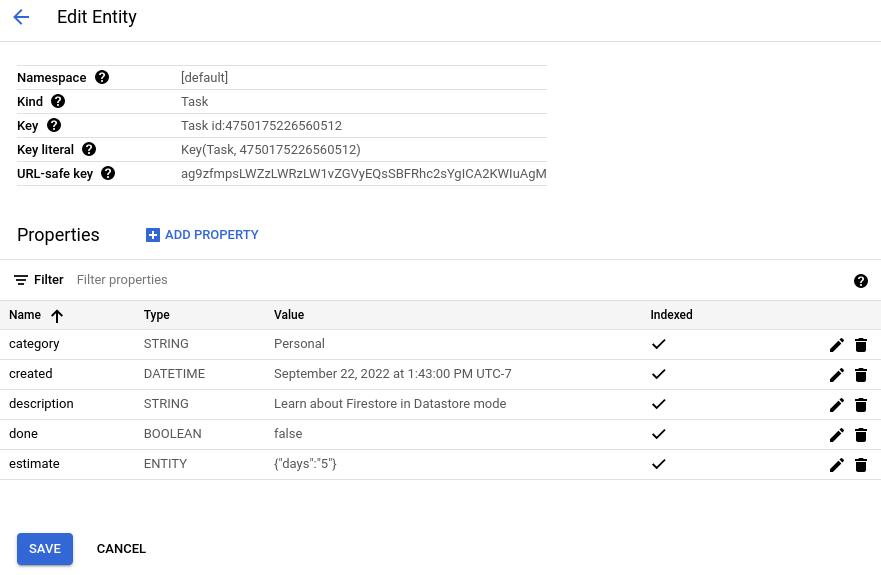
Modificare una proprietà
Apri la pagina Modifica entità per un'entità. Nella sezione Proprietà, fai clic su Modifica per la proprietà da modificare.
Nel riquadro Modifica proprietà, modifica Nome, Tipo o Valore della proprietà. Puoi anche modificare l'indicizzazione della proprietà. Per scoprire l'impatto dell'inclusione o dell'esclusione di una proprietà dagli indici, consulta Proprietà escluse.
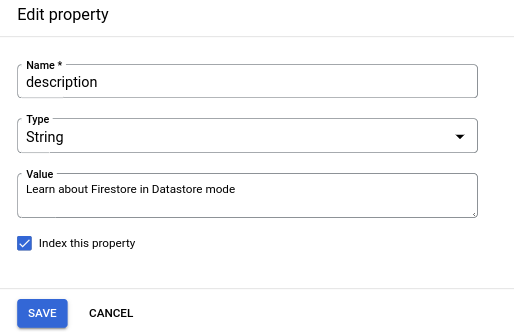
Fai clic su Fine. Il riquadro Modifica proprietà si chiude e la tabella delle proprietà ora mostra le modifiche. Le modifiche non vengono eseguite nel database finché non fai clic su Salva. La tabella delle proprietà evidenzia le modifiche non commit con un punto blu accanto al nome della proprietà.
Apporta ulteriori modifiche ad altre proprietà. Al termine delle modifiche, fai clic su Salva per applicare le modifiche al database.
La console esegue il commit delle modifiche e ti riporta alla pagina Datastore Studio.
Aggiungi una proprietà
- Apri la pagina Modifica entità per un'entità. Fai clic su Aggiungi proprietà.
- Nel riquadro Aggiungi una proprietà, specifica un nome per la proprietà.
- Seleziona un tipo per il tipo di dati della proprietà.
- Specifica un valore per la proprietà.
Specifica se la proprietà è indicizzata. Per scoprire l'impatto dell'inclusione o dell'esclusione di una proprietà dagli indici, consulta Proprietà escluse.
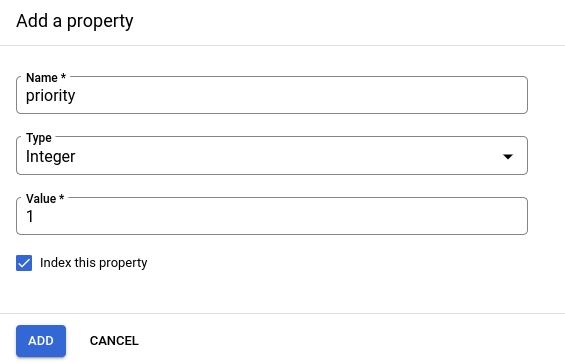
Fai clic su Aggiungi. Il riquadro Aggiungi una proprietà si chiude e la tabella delle proprietà ora mostra le modifiche. Le modifiche non vengono eseguite nel database finché non fai clic su Salva. La tabella delle proprietà evidenzia le modifiche non commit con un punto blu accanto al nome della proprietà.
Apporta ulteriori modifiche ad altre proprietà. Al termine delle modifiche, fai clic su Salva per applicare le modifiche al database.
La console esegue il commit delle modifiche e ti riporta alla pagina Datastore Studio.
Eliminare una proprietà
Apri la pagina Modifica entità per un'entità. Nella sezione Proprietà, fai clic su Elimina per la proprietà da eliminare.
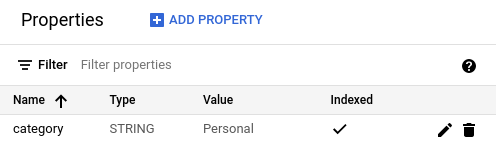
La tabella delle proprietà ora mostra le modifiche. Le modifiche non vengono commitate al database finché non fai clic su Salva. La tabella delle proprietà evidenzia le eliminazioni di proprietà non confermate con nomi e valori delle proprietà barrati.
Puoi annullare un'eliminazione non eseguita facendo clic su Ripristina nella riga della tabella della proprietà.
Apporta ulteriori modifiche ad altre proprietà. Al termine delle modifiche, fai clic su Salva per applicare le modifiche al database.
Proprietà complesse
L'editor di entità supporta proprietà con tipi complessi come Array e
Embedded entity.
Proprietà array
Quando aggiungi o modifichi il valore di una proprietà Array, fornisci un valore in formato JSON.
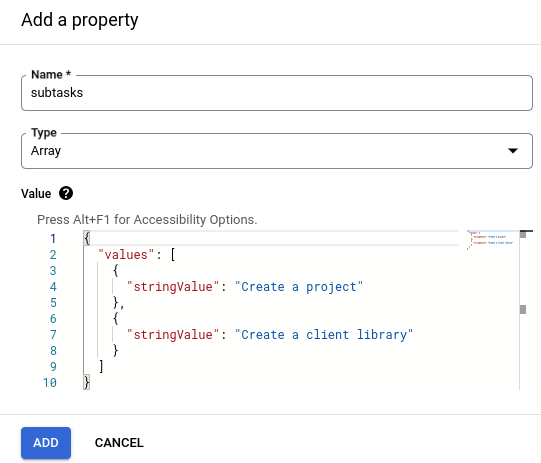
Se inserisci un JSON non valido per il campo Valore, riceverai un messaggio di errore. Non potrai aggiungere la proprietà se il JSON non è valido.
Proprietà dell'entità incorporata
Quando aggiungi o modifichi il valore di una proprietà Embedded entity, fornisci un valore in formato JSON.
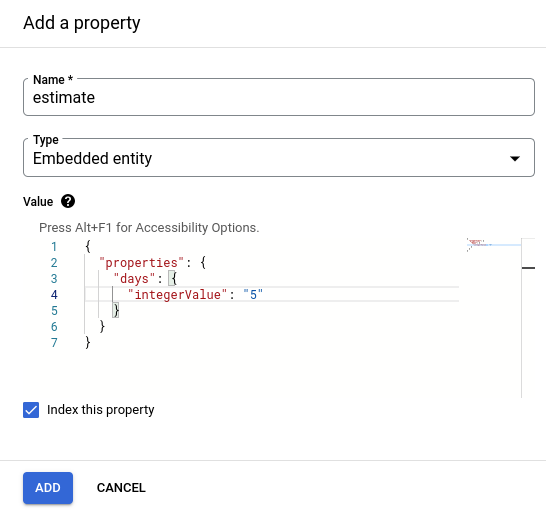
Se inserisci un JSON non valido per il campo Valore, riceverai un messaggio di errore. Non potrai aggiungere la proprietà se il JSON non è valido.
Passaggi successivi
- Scopri le best practice per le entità.

